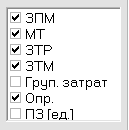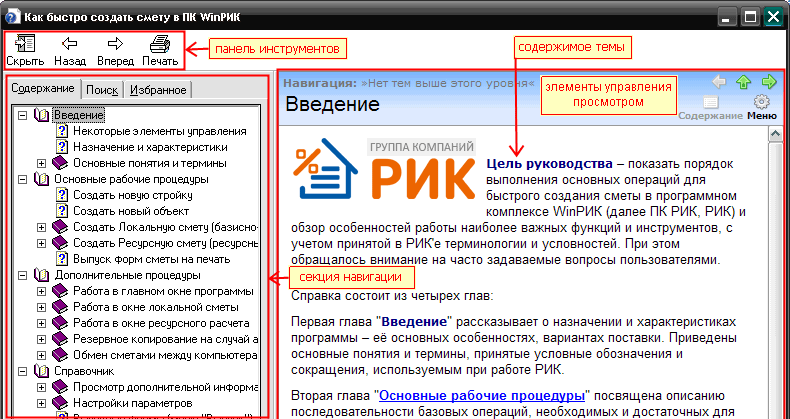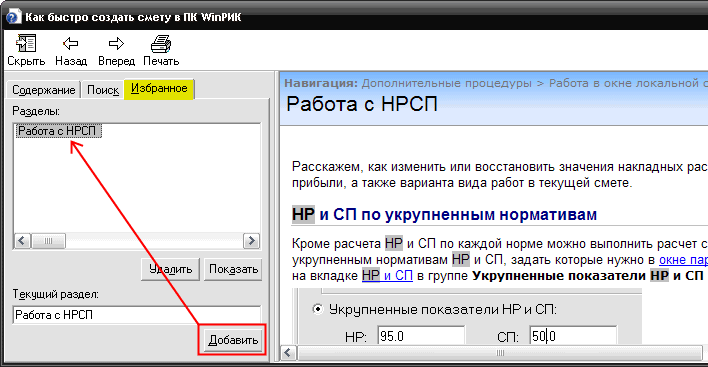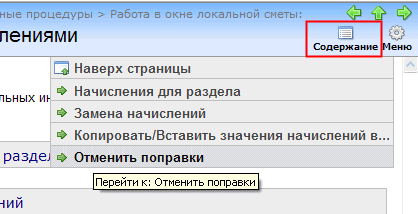Некоторые элементы управления
Расскажем немножко о виде и наименованиях элементов управления в окнах ПК РИК, о которых будет идти речь в этой справке, а также об элементах управления окна данной справки:
Расскажем об элементах управления в окне данной справки – это поможет более эффективно совершать навигацию по содержимому справки.
В верхней строке выводится наименование окна. Щелчок по иконке со значком вопроса вначале строки откроет меню, в котором расположены команды для управления размером окна и закрытия справки:
В правой части верхней строки окна расположены три кнопка для управления окном –
Под строкой с наименованием окна расположена панель инструментов:
Кнопки Назад и Вперед служат для навигации между темами справки, из которых выполнялся переход по гиперссылкам. Кнопка Печать – вывод содержимого на печать. При нажатии кнопки выводится окно для выбора диапазона печати, а затем окно для настройки параметров печати.
Ниже панели инструментов расположено основное окно справки из двух секций:
|
См, далее: